word文档字符底纹怎么改颜色 如何在Word中更改文字底纹的颜色
时间:2023-12-21 来源:互联网 浏览量:204
在使用Word编辑文档时,我们常常需要给文字添加底纹来增加其视觉效果,如何改变底纹的颜色呢?在Word中,更改文字底纹的颜色非常简单。只需选择要添加底纹的文字,然后点击工具栏上的字体选项,在弹出的对话框中选择底纹选项卡,接着在底纹颜色一栏中选择想要的颜色即可。通过这种方式,我们可以轻松地改变文字底纹的颜色,使文档更加丰富多彩。无论是工作、学习还是个人创作,这个小技巧都能为我们的文档增添一份独特的魅力。
方法如下:
1.给文字添加底纹,会发现底纹默认颜色是灰色。且无法直接修改。
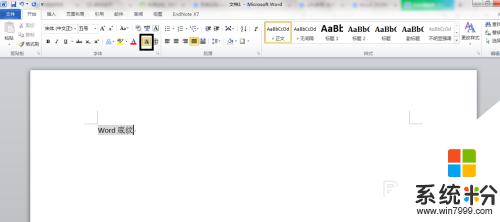
2.选中要修改底纹颜色的文字,如下图所示。选择【边框和底纹】。
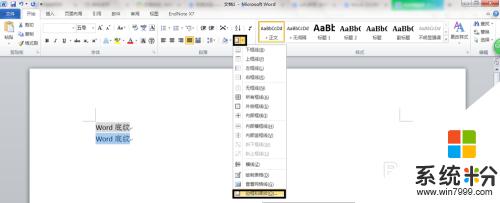
3.在弹出的新窗口中点击【底纹】。
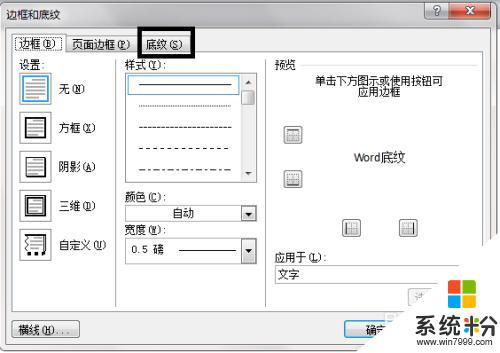
4.选择自己需要的填充颜色,再选择应用于文字。最后点击确定。
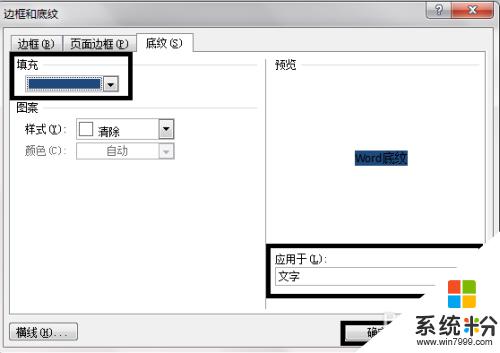
5.效果如下图所示。
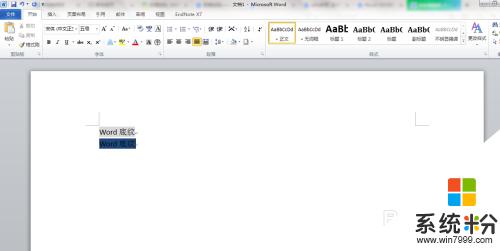
6.如果不选应用于文字,而选择应用于段落,则底纹会覆盖整行。
以上就是如何改变word文档字符底纹的颜色的全部内容,如果你遇到了相同的问题,可以参考本文中介绍的步骤进行修复,希望对大家有所帮助。
我要分享:
电脑软件热门教程
- 1 缩而不弱 怎么让你的右键菜单叠起来 缩而不弱 让你的右键菜单叠起来的方法
- 2 wlan驱动器的适配程序出现问题 WLAN适配器驱动程序冲突的解决方法
- 3 手机解锁密码忘记了如何解决 解决安卓手机密码忘记的方法
- 4$Windows.~BT文件夹误删该怎么解决 $Windows.~BT文件夹误删如何解决
- 5ipad屏幕触摸失灵了怎么解决? ipad屏幕触摸失灵了怎么处理?
- 6如何用电脑打开手机usb调试 电脑端如何强制打开手机USB调试
- 7为什么华硕ASUS Splendid无效 华硕ASUS Splendid无效怎么办
- 8怎么帮苹果账号(apple ID)充值1—电脑充值 帮苹果账号(apple ID)充值1—电脑充值的方法
- 9电脑达人教您 检查电脑是否中病毒六个步骤
- 10如何访问facebook/facebook facebook/facebook如怎么注册
